ويندوز 11 مقابل ماك أو إس – خمسة اختلافات رئيسية

ويندوز 11 مقابل ماك أو إس – اكتشف بعض الاختلافات الرئيسية بين أنظمة التشغيل هذه لمساعدتك في اتخاذ قرارك بشأن الأجهزة الخاصة بك.
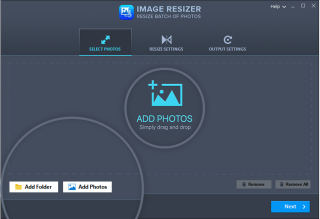
أخذ التصوير الفوتوغرافي ارتفاعًا كبيرًا في حياة العديد من الأشخاص هذه الأيام ، سواء كان ذلك محترفًا شغوفًا أو باحثًا عن متابعي وسائل التواصل الاجتماعي. لكن انتظر ، هل سمعت عن بعض برامج محرر الصور المذهلة لترقية النقرات الملتقطة؟ إذا لم يكن الأمر كذلك ، فيجب عليك بالتأكيد التمرير خلال المقالة التي تتحدث عن جميع الأدوات المدهشة التي تساعدك في الحفاظ على ذكرياتك حية وتلوين الحائط الخاص بك في إطارات.
بين طرح السؤال ، لماذا يتم تحرير الصور باستخدام محرر الصور ؟ إن إلقاء تأثيرات رائعة وتلوين الصور بألوان خاصة وتحسين الجودة في وضع أفضل هو شيء يتمناه الجميع. في حين أن حفظها اليوم بتنسيق أفضل يمكن أن يمنحك فرصًا احترافية غدًا.
استمر في الجري باستمرار لمعرفة المزيد عن برامج تحرير الصور لنظام التشغيل Mac.
1. قرص اللون
مدعومًا بالكامل من خلال Tweaking Technologies ، يستحق Tweak color لقطة لجميع المحترفين وكذلك المبتدئين الذين يرغبون في تقديم مجموعة متنوعة من التأثيرات في اللحظات التي تم التقاطها. تعد إزالة التشويش وتلوين الصور القديمة وإثراء جودتها بعض الأشياء الرائعة التي يمكن للبرنامج القيام بها.
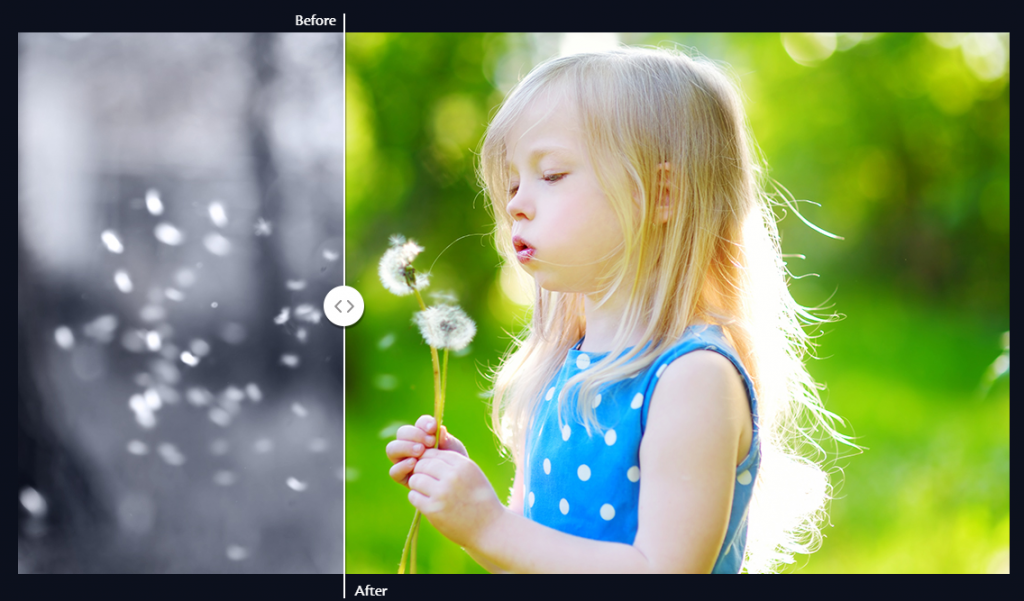
كيف يعمل؟
بثلاث خطوات فقط! نعم ، ما عليك سوى سحب صورتك وإفلاتها في أداة التحرير للبدء. يمكنك الآن تنظيفها بالفرشاة وضبط الألوان وإضافة تأثيرات متنوعة ورسمها بمجموعة متنوعة من الألوان الأصلية والمتقدمة.
ما عليك سوى تأكيد ذلك بعد معاينة الإخراج وحفظه مرة أخرى على جهاز Mac الخاص بك. سهل هكذا!
توافق النظام : OS 10 × 10 وأكثر + ذاكرة وصول عشوائي بسعة 3 جيجابايت كحد أدنى
2. محرر الصور Fotor
يعد محرر صور Fotor ، المتاح للاستخدام عبر الإنترنت ولأغراض التنزيل ، أحد أفضل برامج تحرير الصور لمستخدمي Mac. من مستوى السطوع ، والتدوير ، والألوان إلى المقالات القصيرة ، والحجم والمزيد من الأشياء ، ستصبح متوافقًا بسهولة مع البرنامج.
كيف يعمل؟
قم بتحميل صورتك في البرنامج واللعب باستخدام أدوات تنعيم وإعادة تشكيل مختلفة بالإضافة إلى إزالة العلامة المائية وإلقاء المؤثرات الخاصة. تتضمن إحدى أفضل الميزات اللمسات الأخيرة على الصورة التي يمكن أن تعمل على التفاصيل الصغيرة إلى المكبرة بشكل جيد.
علاوة على ذلك ، يمكنك تحميل مجموعة كاملة من الصور هنا ومعالجتها تلقائيًا بجودة عالية.
توافق النظام : OS x 10.9 أو أكثر + معالج 64 بت
اقرأ ايضا: -
كيفية جعل صورك الباهتة أكثر حيوية ... يتم استخدام تطبيق رش الألوان لملء ألوان صورك المسطحة والباهتة. قرص اللون ...
3. Pixelmator
ما هو شعورك إذا سمح لك البرنامج بالتداخل أو الجمع بين صورتين في صورة واحدة؟ إلى جانب ذلك ، يمكنك عمل نسخة من النتيجة المجمعة مثل لمسها بالتدرجات والألوان والصبغات والمرشحات والعديد من الخيارات الأخرى. ومن المثير للاهتمام ، أن محرر الصور هذا تمت مقارنته مع Photoshop أيضًا من قبل بعض الخبراء.
كيف يعمل؟
اعرض صورتك هنا واستمتع بمجموعة أدوات الرسم وأدوات التنقيح وأدوات الرسم وتطبيق تأثيرات الطبقة في نفس الشيء. بعد حفظها ، يمكنك مشاركة الصورة المعدلة مع أصدقائك من خلال iCloud وكذلك القنوات الاجتماعية.
توافق النظام: OS 10.12 أو أكثر + معالج 64 بت
4. الصورة ريسيزر
لا يمكن أن يعمل أي لون أو تأثير بشكل مثالي حتى لا ينخفض حجم الصورة بالتناسب الصحيح. يتم دفع محرر الصور هذا بشكل فعال من خلال تقنيات التغيير والتبديل ويظهر مجموعة متنوعة من الميزات المثيرة للاهتمام التي يحتاجها المصور عادةً. يتضمن ذلك تقنية تغيير الحجم خالية من المتاعب ، وخيارات التخصيص ، ووضع الصورة في الاتجاه الصحيح وحفظها بتنسيقات متعددة ، على سبيل المثال لا الحصر.
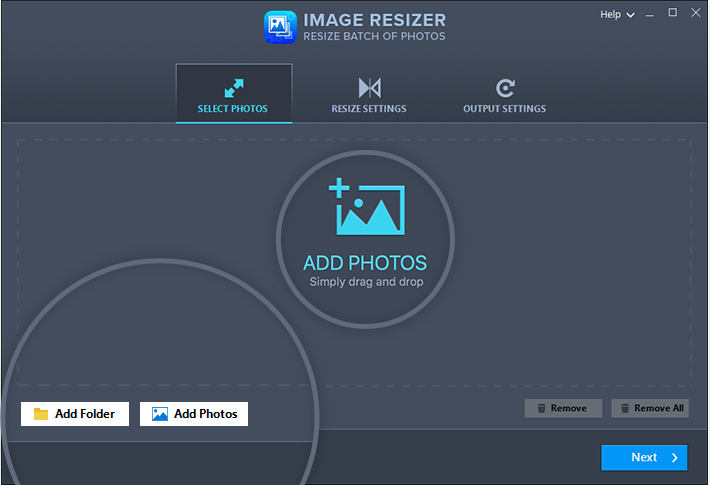
كيف يعمل؟
أضف الصور أو المجلد الخاص بك من خلال الخيار المدمج أولاً. بعد ذلك ، يمكنك إجراء إعادة قياس سريعة وتعديل اتجاهها بالطريقة التي تناسب الإطار وتوفير جهد كبير. علاوة على ذلك ، يعد تخصيص الأحجام وفقًا لإرادتك أحد أفضل الأشياء في محرر الصور. من تحديد الصور> تغيير الحجم الإعدادات> إعدادات الإخراج ، يتم العمل في 3 خطوات واضحة.
توافق النظام : OS 10.10 أو أكثر + معالج 64 بت
5. Snapheal
أتساءل ماذا تفعل مع فوتوبومب؟ Snapheal هو محرر صور يحب إضفاء الطابع الشخصي على صورك بشكل مثالي. تمنحك ميزة المعالجة المتعددة صورًا محررة سلسة مع إخراج لا تشوبه شائبة في النهاية. يمكنك الاستمتاع باستعادة صورك القديمة أثناء إزالة العلامات المائية والخدوش غير الضرورية والنصوص المتراكبة.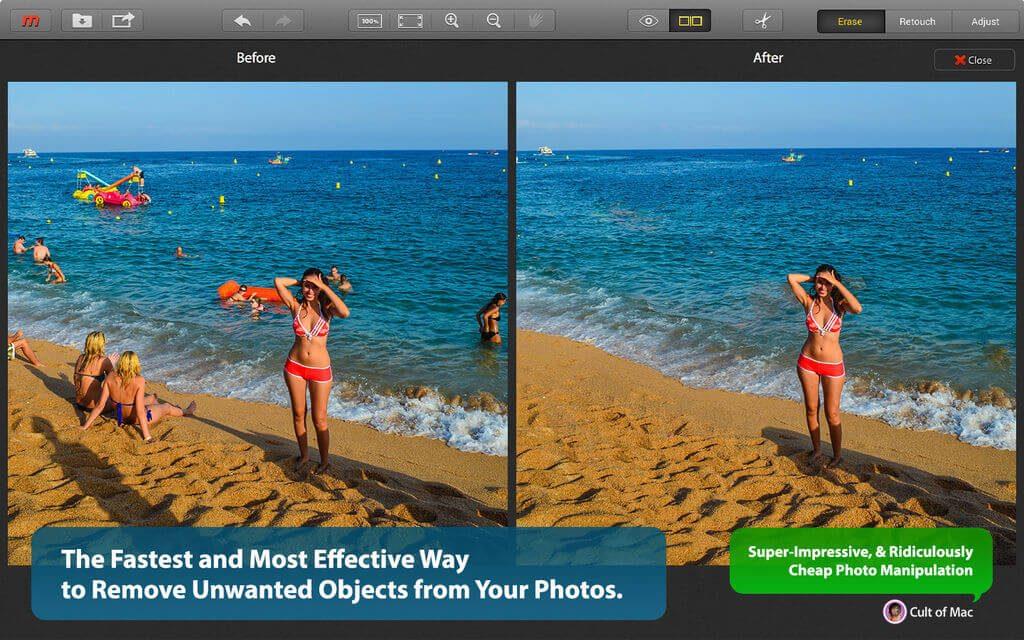
كيف يعمل؟
ما عليك سوى تحميل صورك والبدء في التحديد والرسم والتنقيح مع جعل الصورة مذهلة. يمكنك تنظيف الصورة في النهاية بمختلف مستويات التشبع والألوان والتعرض والتباين. احفظه وشاركه مباشرة مع عائلتك أو أصدقائك باستخدام محرر الصور هذا.
للتغليف
أي تطبيق تختاره م�� القائمة أعلاه له ميزات مميزة خاصة به. بينما ترغب في تغيير حجم صورك ، اختر Image Resizer ولكن إذا كنت تريد أن تبدو الصورة التي تم تفجيرها ضوئيًا بشكل أفضل ، فانتقل إلى Snapheal.
علاوة على ذلك ، يعد Tweak Color دعمًا رئيسيًا لبعض المصورين في أحد طرفيه بينما ، بالنسبة للبعض ، يعمل Foto Photo Editor بشكل جيد أيضًا.
كل ما عليك فعله هو تجربتها واختيار ما يتناسب مع تدفقك.
ويندوز 11 مقابل ماك أو إس – اكتشف بعض الاختلافات الرئيسية بين أنظمة التشغيل هذه لمساعدتك في اتخاذ قرارك بشأن الأجهزة الخاصة بك.
تعلم هنا كيفية عرض رمز مصدر صفحة الويب في سفاري على نظام ماك أو إس باستخدام أداة فحص الويب في سفاري.
في حال كنت تخطط للترقية إلى macOS Sonoma، فإليك كيفية اختلافه عن macOS Ventura من حيث الميزات.
في نظام التشغيل Mac، تقوم المتغيرات البيئية بتخزين المعلومات، مثل هوية المستخدم الحالي والمسارات الافتراضية للأوامر واسم الكمبيوتر المضيف. اذا أنت
إذا كان زر الصفحة الرئيسية مفقودًا في Outlook، فقم بتعطيل وتمكين Home Mail على الشريط. ساعد هذا الحل السريع العديد من المستخدمين.
هل تريد إرسال بريد إلكتروني إلى العديد من المستلمين؟ لا أعرف كيفية إنشاء قائمة توزيع في Outlook؟ إليك كيفية القيام بذلك دون عناء!
إذا كنت ترغب في جعل مهام إدخال البيانات خالية من العيوب وسريعة ، فأنت بحاجة إلى معرفة كيفية إنشاء قائمة منسدلة في Excel.
هل تريد فتح Outlook في الوضع الآمن ولكن لا يمكنك ذلك؟ تعرف على كيفية إصلاح مشكلة "لن يفتح Outlook في الوضع الآمن".
يعد تطبيق Mac Shortcuts أداة قوية لتشغيل وحدات الماكرو. بنقرة واحدة ، يمكن لتطبيق macOS Shortcuts إكمال المهام التي قد تستغرق ساعات.
إذا كانت المراجع الدائرية في ورقة عمل Excel مزعجة ، فتتعلم هنا كيفية العثور على مراجع دائرية في Excel والقضاء عليها.








